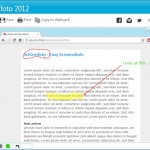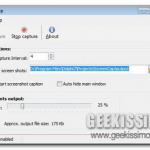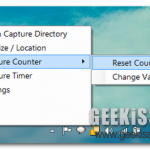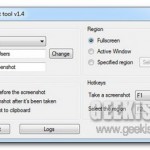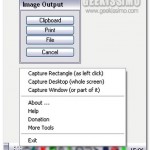Lettori di Geekissimo alla ricerca di un software alternativo mediante cui catturare screenshot ecco in arrivo, per la vostra felicità, SnapInstall, un programmino adibito esattamente a tal scopo che va però a differenziarsi da tutti gli altri analoghi per il suo utilizzo intuitivo ed immediato e risultando inoltre particolarmente indicato per tutti coloro che vogliono realizzare guide e manuali.
SnapInstall, infatti, è un applicativo completamente gratuito, portatile ed utilizzabile senza alcun problema su tutti i sistemi operativi Windows che consente di eseguire esattamente quanto precedentemente accennato semplicemente cliccando sul tasto centrale del proprio mouse o, in alternativa, sulla sua rotellina.
Tutti gli screenshot catturati verranno poi aggiunti automaticamente dal software in un unico file PDF permettendone quindi una visione d’insieme e rivelandosi estremamente utile in tutti quei casi in cui risulta necessario illustrare l’esecuzione di una data procedura di installazione.
I passaggi per potersi servire di SnapInstall sono abbastanza semplici: sarà infatti sufficiente avviare l’applicativo e dalla finestra che andrà ad aprirsi (ne è disponibile uno screenshot all’inizio di questo post) immettere il nome che verrà assegnato al documento, quello del suo autore, aggiungervi un eventuale logo che andrà poi a contrassegnare il file restituito alla fine e, per concludere, indicare poi il percorso di destinazione in cui saranno archiviati tutti gli screenshot in formato PNG.
A questo punto sarà possibile effettuare la procedura di cattura degli screenshot (SnapInstall cattura solo e soltanto l’intero schermo e non singole porzioni) la cui buona riuscita verrà notificata mediante appositi avvisi dalla system tray.
Tutti gli screenshot catturati potranno essere visionati accedendo alla cartella scelta per la loro archiviazione mentre invece per creare il file PDF sarà necessario cliccare con il tasto destro del mouse sull’icona di SnapInstall presente nella system tray e scegliere poi la voce Create PDF And Exit.
Download | SnapInstall